Setting Proxy Server di Windows – Pernahkah anda mendengar yang namanya proxy atau proxy server?. Proxy server merupakan salah satu alat yang biasanya digunakan ketika sedang berselancar di Internet. Ada banyak manfaat yang bisa diperoleh ketika menggunakan Proxy server, misalnya untuk menyembunyikan identitas IP, melindungi privasi, bahkan untuk mengakses situs tertentu yang diblokir pada region atau negara tertentu. Meskipun sebenarnya anda juga bisa menggunakan VPN, namun bisa dikatakan Proxy server lebih mudah digunakan.
Bagi masyarakat Indonesia, sudah tidak asing lagi bahwa banyak situs-situs yang diblokir oleh Pemerintah dan dialihkan ke internet positif. Situs-situs tersebut misalnya situs yang menyajikan kontent bajakan, situs download, dan lain sebagainya. Bagaimana jika anda hendak mengakses salah satu situs yang diblokir tersebut untuk mendapatkan informasi atau file di dalamnya, tentu saja hal ini tidak akan bisa dilakukan karena secara otomatis akan dialihkan ke Internet positif. Salah satu cara yang bisa anda gunakan untuk mengakses situs yang di Blokir adalah dengan menggunakan proxy server pada Windows anda.
Tapi bagi sebagian orang, banyak yang tidak tahu atau masih bingung bagaimana cara menggunakan proxy server atau bagaimana cara settingnya. Anda jangan khawatir karena caranya sangat mudah dan tidak butuh waktu lama, sehingga bisa digunakan secepatnya.
Cara setting proxy server di Windows
Bagi anda yang ingin menggunakan proxy server, maka cara settingnya sangatlah mudah. Tapi yang harus diketahui adalah, anda harus terhubung ke Internet untuk mencari proxy yang bisa digunakan. Agar lebih jelas, silahkan ikuti langkah-langkah berikut untuk setting Proxy pada Windows. Cara ini bisa anda gunakan pada Windows 7, 8/8.1, maupun pada Windows 10.
Langkah 1
Silahkan cari proxy server yang hendak digunakan, anda bisa mencari yang gartisan seperti di free proxy list atau di gatherproxy.
Langkah 2
Setelah anda memiliki Proxy server yang hendak digunakan, silahkan buka Control Panel kemudian pergi ke
Control Panel/Network and InternetKemudian klik Internet Options.
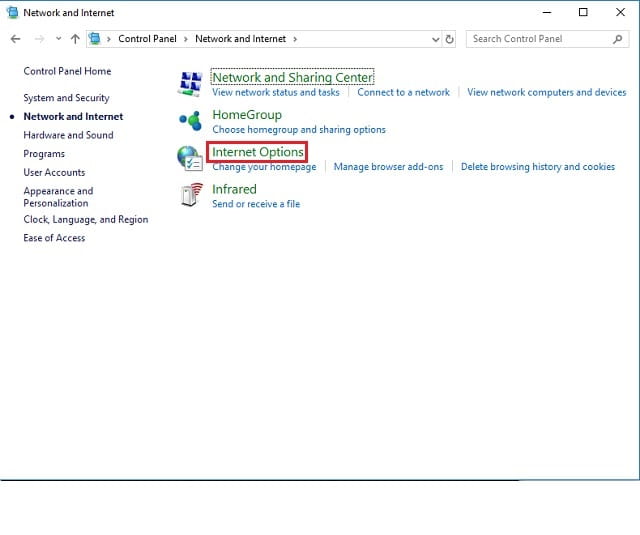
Langkah 3
Pada jendela Internet Properties, silahkan klik pada tab Connections, Lalu klik LAN settings.
Langkah 4
Pada jendela LAN settings yang muncul, silahkan beri tanda centang pada checkbox use a proxy server for LAN yang terdapat pada bagian Proxy server. Setelah itu silahkan masukkan IP dan Port dari proxy server yang akan anda gunakan. Lalu Klik Ok.
Itulah cara mengatur proxy server pada Windows 7, Windows 8, dan Windows 10. Namun, bagi anda pengguna Windows 10, maka ada cara lain untuk mengatur proxy server selain melalui Control Panel.
Mengatur proxy server pada Windows 10
Pada Windows 10, anda juga bisa melakukan pengaturan Proxy Server melalui Windows Settings. Lebih jelasnya silahkan ikuti langkah-langkah berikut.
Langkah 1
Buka Windows Settings, kemudian klik Network & Internet.
Langkah 2
Pada jendela Network & Internet settings, klik pada Proxy di panel sebelah kiri. Kemudian pada panel sebalah kanan, aktifkan toogle Use a proxy server dan masukkan IP dan Port proxy servernya. Setelah itu klik Save.
Langkah 3
Sekarang Proxy server pada Windows 10 sudah berhasil diatur, anda bisa menggunakannya untuk berselancar di Internet.
Itulah cara setting proxy server pada Windows, baik pada Windows 7, Windows 8, maupun Windows 10. Setelah anda mengatur proxy tersebut, maka seluruh aplikasi yang terhubung ke internet akan menggunakan IP Address dari proxy server tersebut sebagai identitas ketika berselancar di Internet, dan bukannya IP Address Bawaan PC/Laptop anda.
Setelah anda melakukan cara ini, maka situs-situs yang diblokir akan bisa diakses kembali. Tidak hanya itu bagi sebagaian orang, penggunaan proxy server digunakan untuk meningkatkan kecepatan Internet, tentu saja ini akan berhantung pada proxy server yang digunakan.


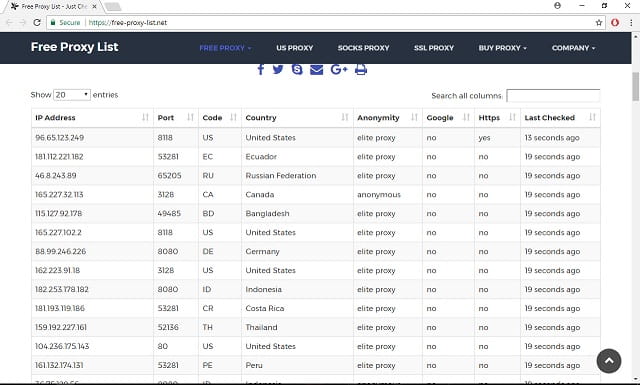
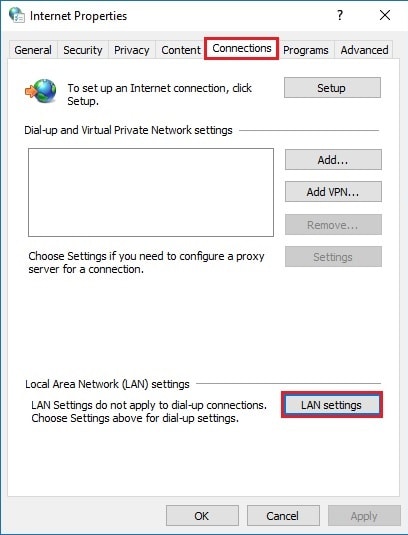
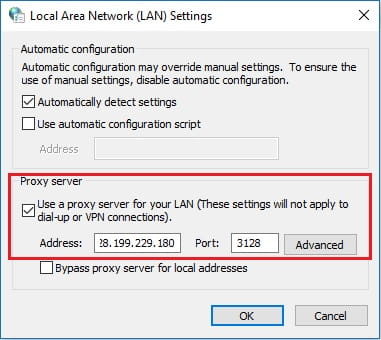
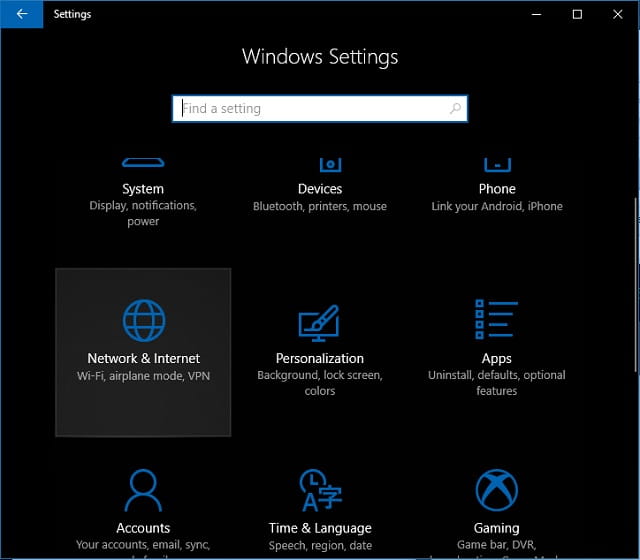
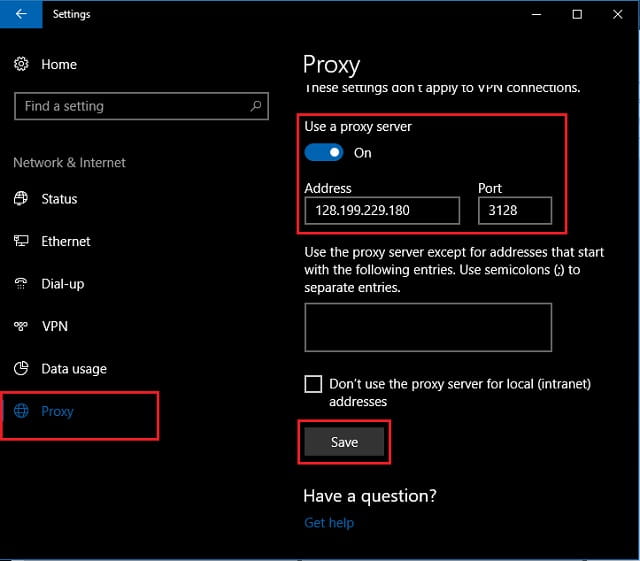
kq di windows 10 saya gak bisa ya mas, tidak bisa jalan internetnya
Kok LAN settings saya tidak bisa di klik ya mas?
Terima kasih tutorialnya, akhirnya bisa akses situs yang diblokir pemerintah.
Sama-sama pak.
Nice info mas. Sangat membantu.